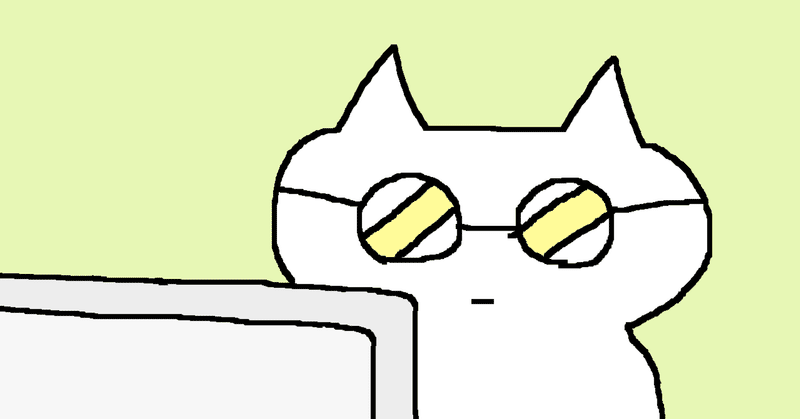
Googleフォトを使わない作戦
Googleフォトは便利ですし、見たい写真が「日付」や「イメージ(キーワード)」や「人物」で検索したらすぐ出てくるから・・
例えば SNS で写真を使いたいときに、Googleフォトで探せばイメージに近いものがすぐに取り出せます。
というわけで、僕はSNSで写真を使うためにせっせとGoogleフォトに写真を上げていたし、スマホで写真を撮ると自動的に上がってしまうのを、そのまま受け入れていました。
15GBの容量制限
あくまで無料の話なのですが。
容量制限があるおかげで、Googleフォトに上げる習慣をなんとか変えようという動機が生まれたかもしれません。
しかしクラウドにも制約があるから、必ずしもGoogleフォトが万能ではないということは、いずれ分かったかもしれませんが。
Googleフォトを使わないと考えた動機
つまりクラウドストレージを使わずにローカルストレージを使おうと考えるに至った背景です。
無料で使える容量に制限がある
(無料ではすべての写真を扱えない)ファイルの転送速度が遅い
(高解像度の写真が扱いにくい)ファイル管理で勘違いが起きる
クラウドとローカルの間でファイルを移動できない
(ダウンロードやバックアップという概念になる)重複ファイルや類似画像を検出できない(?)
ローカルストレージを強化すればよい
(RAIDでミラーリングするとか)
などなど。
3の「ファイル管理で勘違いが起きる」というのは、
Googleフォトアプリで写真を削除すると、クラウドとスマホの両方のファイルが削除できるが、パソコンのGoogleフォトで写真を削除してもパソコンのファイルは残る(または他の設定もできる)、といった点で、統一した概念が持ちにくいということです。
なので勘違いしてファイルを無くしてしまうことや、消したつもりが残ってた、というようなことが起きます。
あと、アルバムがフォルダとは全く違う概念だということに、最初、慣れませんでした。ボーッと生きていると、いつの間にか写真が全部、Googleに取られてしまうかもしれません。
(というかそうやって使うもの)
Googleフォトを使わない作戦
Googleはデータが欲しいわけで、したがって一度アップされた画像ファイルをクラウドからローカルに戻すのが非常に面倒くさい操作になるのです。
根負けして「もういいや!Googleにあげるわ!」と投げやりになってしまうとGoogleはニヤニヤするでしょうね。
スマホからGoogleフォトに自動的にバックアップされないようにした
パソコンのファイルもGoogleドライブにバックアップしないようにした
ローカルストレージをRAIDのミラーリングにした
スマホの自動バックアップを回避する
iPhone版のGoogleフォトは原理的に回避できないのだろうと勝手に思っています。
Android版は、カメラアプリに画像データの保存先を変更できる機能があれば、その保存先フォルダを「DCIM」や「カメラ」ではなくて「ダウンロード」に変更します。
そうすると自動的にクラウドに上がることは回避できます。
Googleドライブの設定を見直す
Googleドライブの設定で「ピクチャ」などのフォルダがバックアップされないように設定(別のフォルダを指定)するか、Googleドライブアプリ自体を使わないようにします。
ローカルストレージを強固にする
ストレージをバックアップするか、RAIDのミラーリングをします。
僕は以前はMacのタイムマシンでバックアップをしていましたが、それなりに面倒くさいこと(笑)があるのです。
単にハードディスクが壊れたときのための対策ならば、RAIDのミラーリングの方が簡単にファイルを扱えると考えて、現在はミラーリングにしています。
RAIDのミラーリングではドライブは見かけ上1個だけになり、そこに保存した瞬間に2つの物理ストレージが同じものを記憶してくれます。
現在の移行体制
Googleフォトからファイルを戻すのがとても面倒だし、まったく使わないのももったいないですね。
だから、家族や友人などと一緒のときの写真や日常の写真だけアップすることにして、それ以外の写真活動でアップした画像を、再びローカルで管理しようとしています。
Googleフォト上のファイルが、もともとどのパソコンのどのフォルダに入っていたかが分からない状態のため、日付や使用カメラ(フォルダ名にしている)を手がかりに手作業でダウンロードしたり、削除したりしなければなりません。
だから、SNSやPHOTOHITOに上げようと思った段階で Googleフォトから探しだして、ローカルとの整合を取ったうえでクラウドのデータを削除する、といったやり方をしています。
教訓
行きはよいよい 帰りは怖い
この記事が気に入ったらサポートをしてみませんか?
